Java PetStore 2.0ea1のインストール
前回の「 Java PetStore 2.0ea1のための環境準備」エントリの内容で,NetBeansとGlassFishの準備は整っている。さて,いよいよJava PetStoreのインストールを行う。Java PetStoreは,NetBeansのプロジェクトとして作成されているので,子の環境であれば簡単に動作確認までもっていくことができる。 まずはJava PetStoreの入手から。 PetStoreのページから ダウンロードページに遷移する。ここにある「javapetstore-2.0-ea1-installer.jar」ファイルをダウンロードする。 このファイルは実行可能jarファイルなので,そのまま「 javapetstore-2.0-ea1-installer.jar」アイコンをダブルクリックし,ライセンス同意ダイアログで[Accept]ボタンを押すことで,javapetstore-2.0-ea1ディレクトリが作成される。このディレクトリを,適当な場所に配置する。 ではさっそくNetBeansに読み込ませてみる。NetBeansを起動し,GlassFishもスタートさせておく。そして,[File]-[Open Project]メニューを選択する。
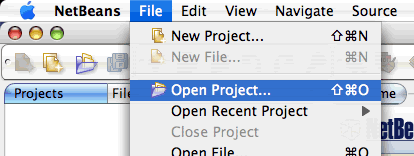 Open Projectダイアログで,javapetstore-2.0-ea1ディレクトリを選択し,[Open Project Folder]ボタンを押下する。
Open Projectダイアログで,javapetstore-2.0-ea1ディレクトリを選択し,[Open Project Folder]ボタンを押下する。
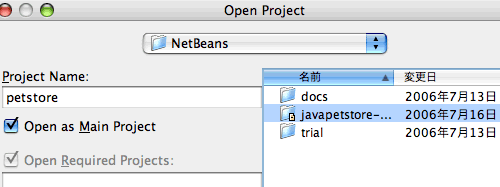 読み込み処理後,Projectsウィンドウにpetstoreノードが出現する。このノードを展開すると,Web Pagesなどのいくつかのフォルダがあるのがわかるだろう。
読み込み処理後,Projectsウィンドウにpetstoreノードが出現する。このノードを展開すると,Web Pagesなどのいくつかのフォルダがあるのがわかるだろう。
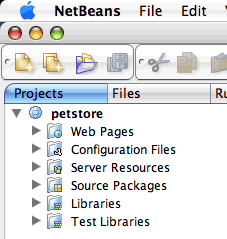 実行する前に,PetStore用のデータベースを作成する必要がある。データベース作成用のantビルドファイルが同梱されているので,手軽に作成することが可能だ。Filesウィンドウを開き,petstore/setup/setup.xmlファイルの上で右クリックを行い,Run Targetメニューからsetupターゲットを実行する。この際,GlassFishが起動していないと失敗してしまうので注意。
実行する前に,PetStore用のデータベースを作成する必要がある。データベース作成用のantビルドファイルが同梱されているので,手軽に作成することが可能だ。Filesウィンドウを開き,petstore/setup/setup.xmlファイルの上で右クリックを行い,Run Targetメニューからsetupターゲットを実行する。この際,GlassFishが起動していないと失敗してしまうので注意。
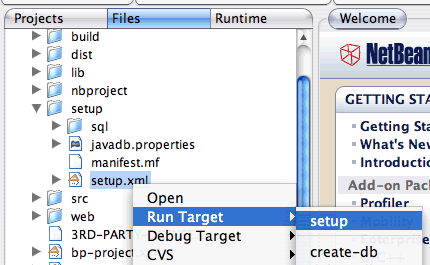 正常に作成されれば,GlassFishのJDBCリソースとしてPetstoreDBが登録される。
正常に作成されれば,GlassFishのJDBCリソースとしてPetstoreDBが登録される。
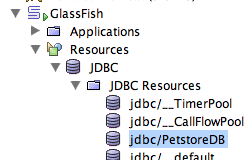 ここまで来れば,PetStoreを実行することができる。Projectsウィンドウのpetstoreノード上で右クリックし,Run Projectメニューを選択する。
ここまで来れば,PetStoreを実行することができる。Projectsウィンドウのpetstoreノード上で右クリックし,Run Projectメニューを選択する。
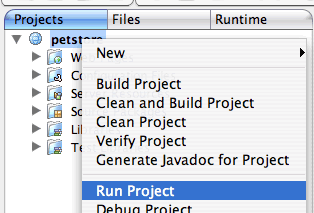 ビルドとデプロイが実行され,自動的にWebブラウザが起動して,PetStoreのトップページが表示される。
ビルドとデプロイが実行され,自動的にWebブラウザが起動して,PetStoreのトップページが表示される。
 派手な画面を期待していたので「あれ?」という感じだが,「Enter the Store」リンクをクリックすれば,期待したPetStoreのトップページが表示される。
派手な画面を期待していたので「あれ?」という感じだが,「Enter the Store」リンクをクリックすれば,期待したPetStoreのトップページが表示される。
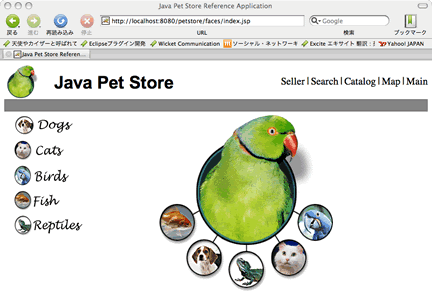 ペットの種類を左から選んでクリックすると,カタログページが表示されて,具体的にペットを選ぶことができる。かなりインタラクティブな操作感。さすがWeb2.0対応である。
あとは,NetBeans上でソースコードを修正などして,[Run Project]を繰り返すことで,PetStoreの仕組みを追っていくことができる。準備完了だ。
ペットの種類を左から選んでクリックすると,カタログページが表示されて,具体的にペットを選ぶことができる。かなりインタラクティブな操作感。さすがWeb2.0対応である。
あとは,NetBeans上でソースコードを修正などして,[Run Project]を繰り返すことで,PetStoreの仕組みを追っていくことができる。準備完了だ。


